多表格数据汇总可以使用透视表,使用函数,今天office教程网分享一个通过合并计算完成多表格数据汇总方法,合并计算分为两种情况,一种情况是:多个表格类别一致数据不同,另一种情况......
2021-11-25 138 excel合并计算 excel多表格数据汇总求和
创建完条件格式后,可以通过“条件格式规则管理器”对话框对条件格式进行管理,如编辑规则、删除规则,excel2013条件格式的编辑和删除操作方法如下:
一、编辑条件格式规则
如果用户对设置好的条件格式不满意,可以对其编辑重新设置格式,以达到满意为止,具体操作步骤如下。
1、打开“条件格式规则管理器”对话框。打开已经设置好的条件格式的工作表,选中“协调性”列任意单元格,切换至“开始”选项卡,单击“样式”选项组中“条件格式”下三角按钮,选择“管理规则”选项,如图1所示。

图1
2、设置编辑规则。打开“条件格式规则管理器”对话框,选择需要编辑的规则然后单击“编辑规则”按钮,如图2所示。
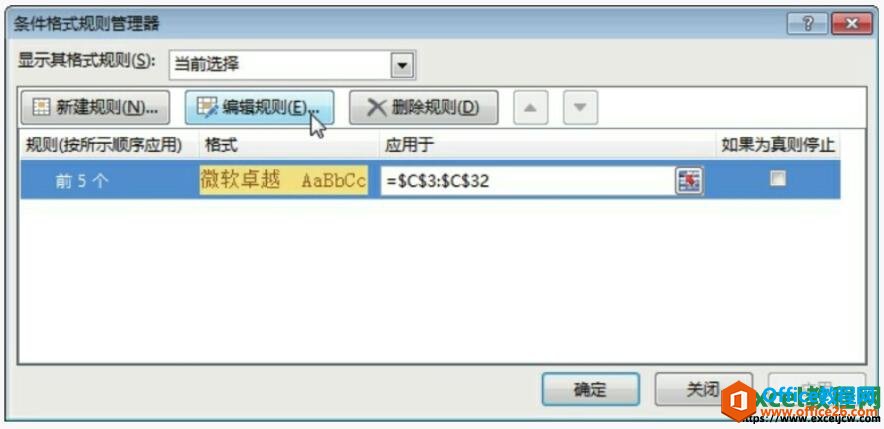
图2
3、重新设置格式。打开“编辑格式规则”对话框,保持默认状态,单击“格式”按钮,如图3所示。
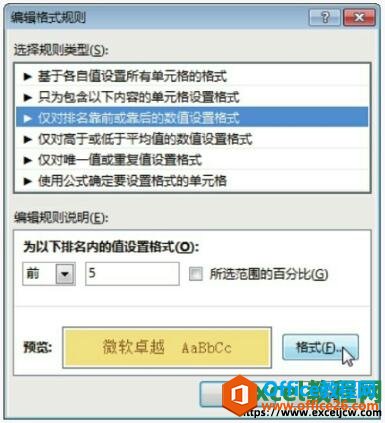
图3
4、设置字体和填充颜色。打开“设置单元格格式”对话框,分别设置“字体”和“填充”颜色,如图4所示。

图4
5、查看编辑规则后的效果。依次单击“确定”按钮,返回工作表中,查看编辑规则后的效果,如图5所示。
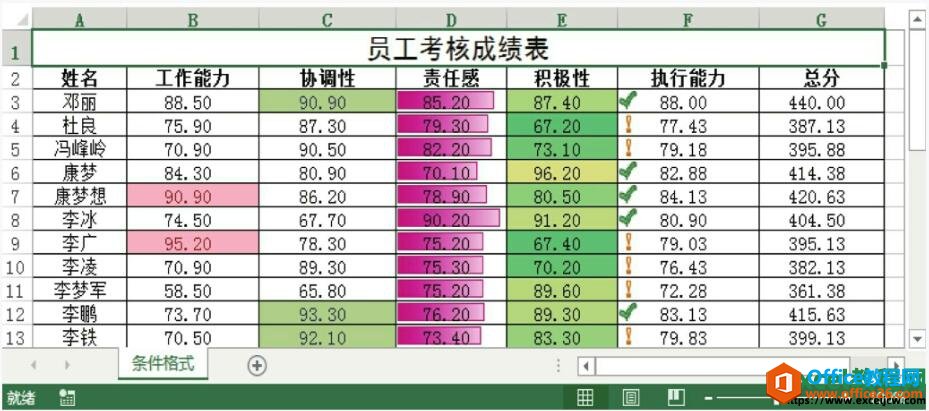
图5
二、删除条件格式规则
如果用户对设置好的条件格式不满意,可以对其删除。
1、打开“条件格式规则管理器”对话框。打开设置好条件格式的工作表,选中“责任感”列任意单元格,在“条件格式”列表中选择“管理规则”选项,如图6所示。
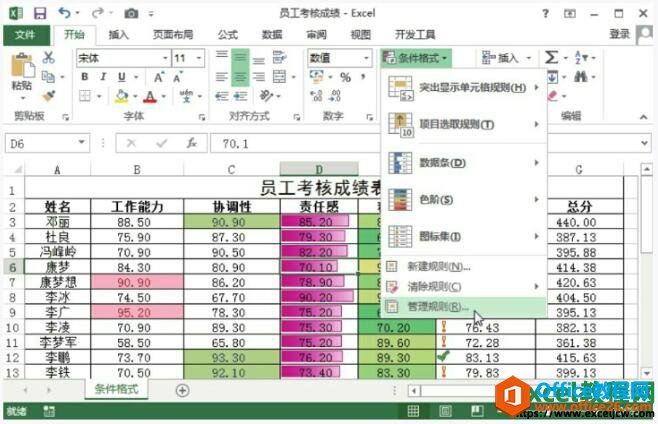
图6
2、删除条件格式规则。打开“条件格式规则管理器”对话框,选择规则,然后单击“删除规则”按钮即可,如图7所示。

图7
若需要清除规则,选中单元格区域,在“条件格式”列表中选择“清除规则”选项,若选择“清除所选单元格的规则”选项,则只清除所选单元格的条件格式;若选择“清除整个工作表的规则”选项,则清除工作表中所有的条件格式。
相关文章

多表格数据汇总可以使用透视表,使用函数,今天office教程网分享一个通过合并计算完成多表格数据汇总方法,合并计算分为两种情况,一种情况是:多个表格类别一致数据不同,另一种情况......
2021-11-25 138 excel合并计算 excel多表格数据汇总求和

Excel图表在工作中常用主要有簇状柱形图、堆积柱形图、百分比堆积柱形图等、条形图、折线图、饼图、气泡图、雷达图等,以及多种类型图表的混合使用。不同的图表具有不同的特点,也具有......
2021-11-25 406 excel图表类型

垂直区域|水平区域|混合区域|不连接区域|填充Excel区域|移动Excel区域|拷贝EXCEL区域Excel区域是由多个单元格组成的集合。本文将会从下面的5个知识点来介绍如何使用excel区域。区域......
2021-11-25 465 Excel区域知识

Excel文件选项卡|Excel快速访问工具栏|ExcelRibbon功能区|Excel视图切换|excel行列|Excel状态栏|Excel帮助文档本节将对Excel的工作窗口中的不同组件做简要的介绍。下面逐一介绍每个窗口组件......
2021-11-25 265 Excel工作窗口

隐藏或最小化Ribbon功能区|新建excelRibbon选项卡和组|重命名Ribbon选项卡|添加Excel命令到新建组|重置excelRibbon功能区|设置Excel快速访问工具栏ExcelRibbon功能是微软Excel里最重要的功能组......
2021-11-25 328 Ribbon功能区 Ribbon功能组件